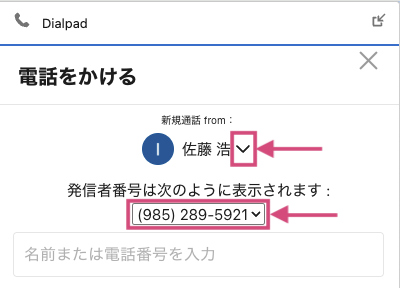Dialpad と Front の連携では、Dialpad のアプリ内ダイアラーを提供します。これにより Front を離れることなく通話やメッセージの送受信ができるようになります。通話の履歴の連携は Front に inbox を設定することで可能です。
対象ユーザー
Front と Dialpad の CTI 連携は、すべてのプランでご利用いただけます。
Front への通話ログは Dialpad Support、Dialpad Sell のユーザー、そして Dialpad Connect の Pro または Enterprise プランでのみ利用可能です。
Front の Growth、Scale、Premier プランが必要です。
以下、連携設定手順をご案内します。
Front 連携の仕組み
Dialpad + Front の連携は、Front 環境で CTI として利用できます。管理者は、Front で Voice by Dialpad チャネルに接続できます。これにより、以下のことが可能です:
受信トレイから通話を管理
Front の受信トレイから直接の発信・着信により、アプリ切り替えの手間を削減
ネイティブ CTI から録音、ミュート、保留、転送
着信時に顧客詳細を自動表示
エージェントステータスを自動で [対応中] に更新し、他の会話を一時停止して集中を維持
また、Dialpad の通話記録に一元的にアクセスでき、以下のことが可能です:
通話のトランスクリプトやレコーディングを再生・検索し、コメントやユーザーのタグ付けが可能
顧客の関連会話をすべて確認し、AI 要約で迅速に把握
Front 内で発着信した通話を自動で Dialpad に記録
通話が CRM にも記録され、顧客データを最新に維持
Front 連携の有効化
Note
この連携の設定は Dialpad ではなく、Front で行います。
Dialpad でコンタクトセンターをすでに設定済みで、Dialpad の音声通話が利用可能であることが前提です。
手順:
歯車アイコンを選択し、[Company settings](会社設定)または [Workspace settings](ワークスペース設定)を選択します。
[Inboxes](受信トレイ)を選択し、新しい [Shared inbox](共有受信トレイ)を作成します。
[Channels](チャネル)> [Connect a channel](チャネルを接続)を選択します。
[Voice by Dialpad] に移動し、[Connect](接続)を選択します。
[Connect to Dialpad] で確定します。
Dialpad アカウントにサインインします。
Note
メールアドレスは Front のメールアドレスに一致している必要があります。
[Allow](許可)を選択します。
ドロップダウンから Front に接続したい電話番号を選択し、[Continue](続行)をクリックします。
Note
他の連携と同様に、Dialpad と連携するには Front 管理者権限が必要です。
Pro または Enterprise プランの場合、Front と Dialpad の会話履歴の連携を有効にするには、Dialpad カンパニー管理者権限があり、カンパニー API キーにアクセスできる必要があります。
Dialpad CTI を Front で有効にする
Front 管理者が連携を有効化した後、各ユーザーはアプリストアからDialpad プラクインを有効にする必要があります。
Front で [Settings](歯車アイコン)を開き、[App store] に移動します。
[Dialpad] を検索して、[Enable app] をクリックします。
[Start using this app] を選択します。
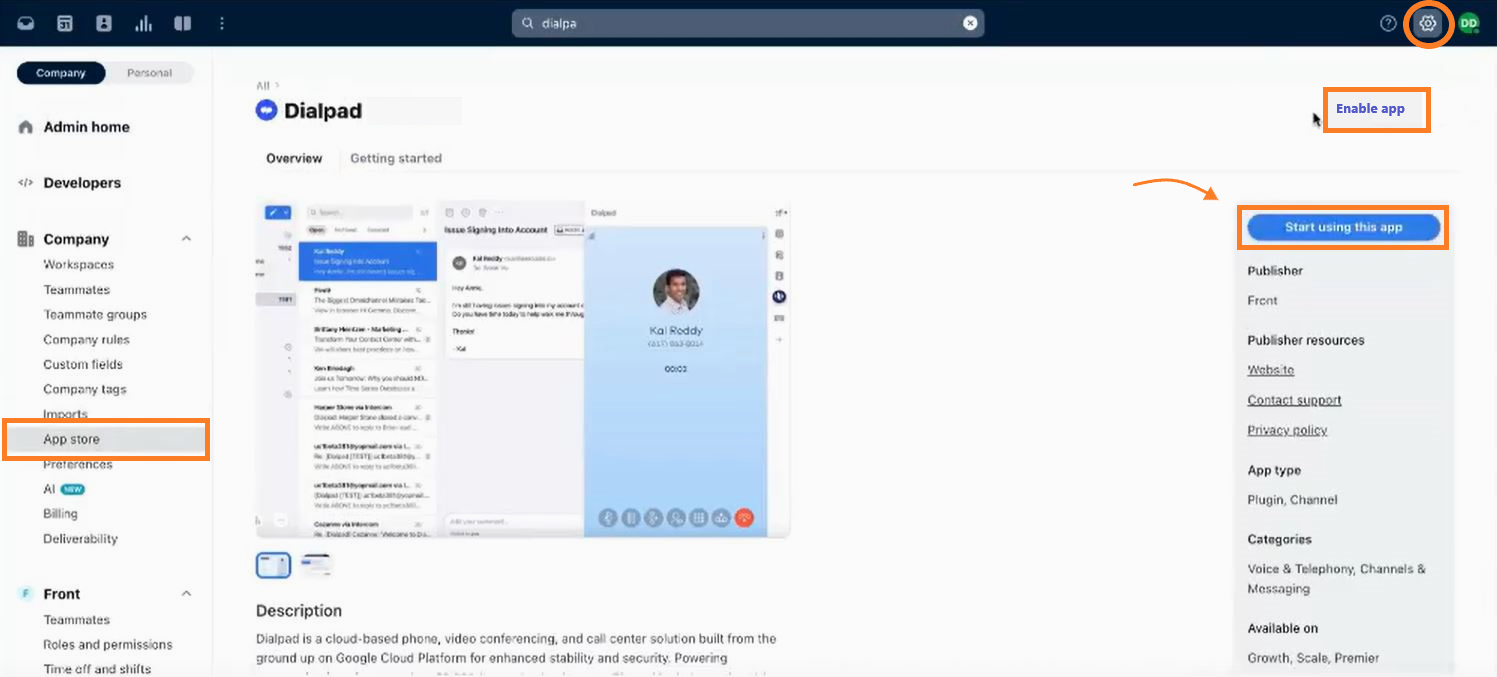
Dialpad ウィジェットは右側の [Integrations] パネルに表示され、Front アプリから Dialpad アカウントへのログインを求められます。
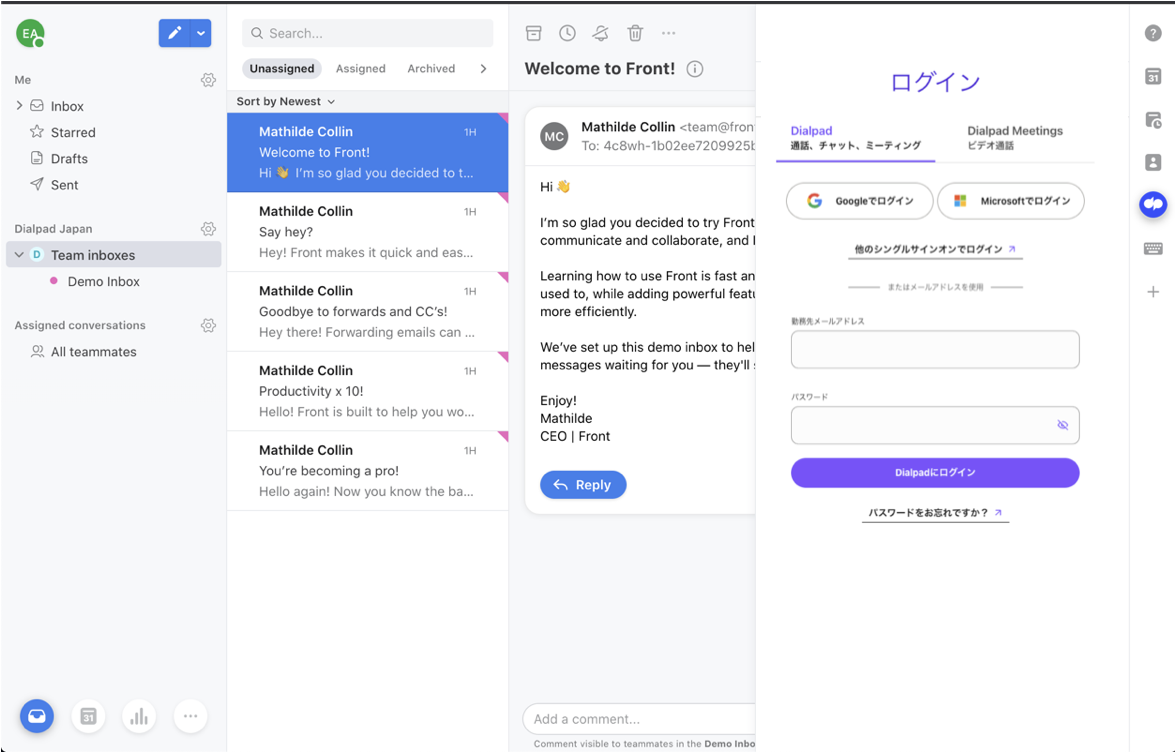
Dialpad ウィジェットはデスクトップアプリと同じ次の項目を含みます:
アプリ設定
発信者 ID の選択
プライバシーモードの選択
コンタクトセンターのカスタム勤務外ステータス(該当する場合)
電話をかける画面 / 検索フィールド
発信する
Front の Dialpad CTI で発信するには、Integrations パネルで Dialpad ロゴをクリックして [電話をかける] から発信先の電話番号を入力します。
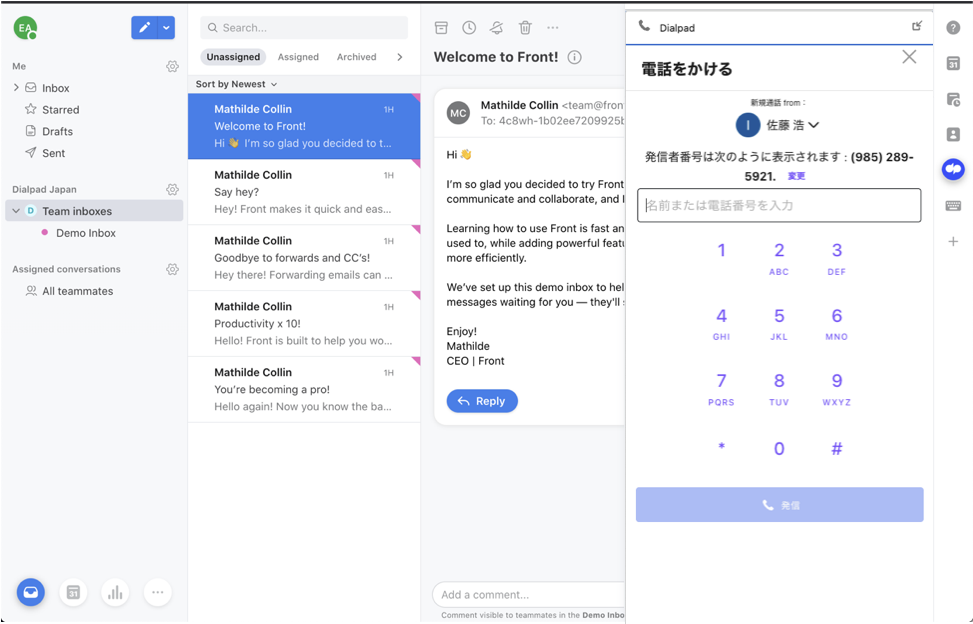
または連絡先を検索して、会話ビューの受話器アイコンをクリックして発信します。
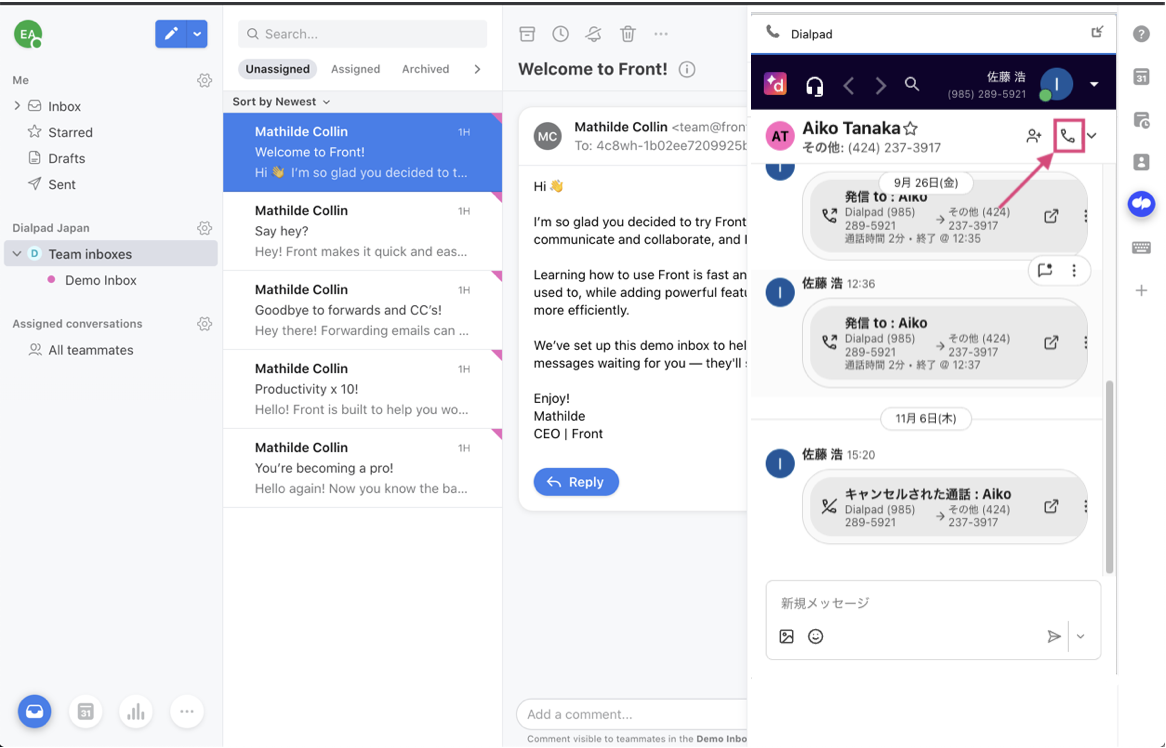
Tip
共有番号を選択して発信することも可能です。
[新規通話 from ] のドロップダウンを選択します。
グループまたはコンタクトセンターを選択し、電話番号を選択します。
着信する
着信の場合は [応答] を選択します。
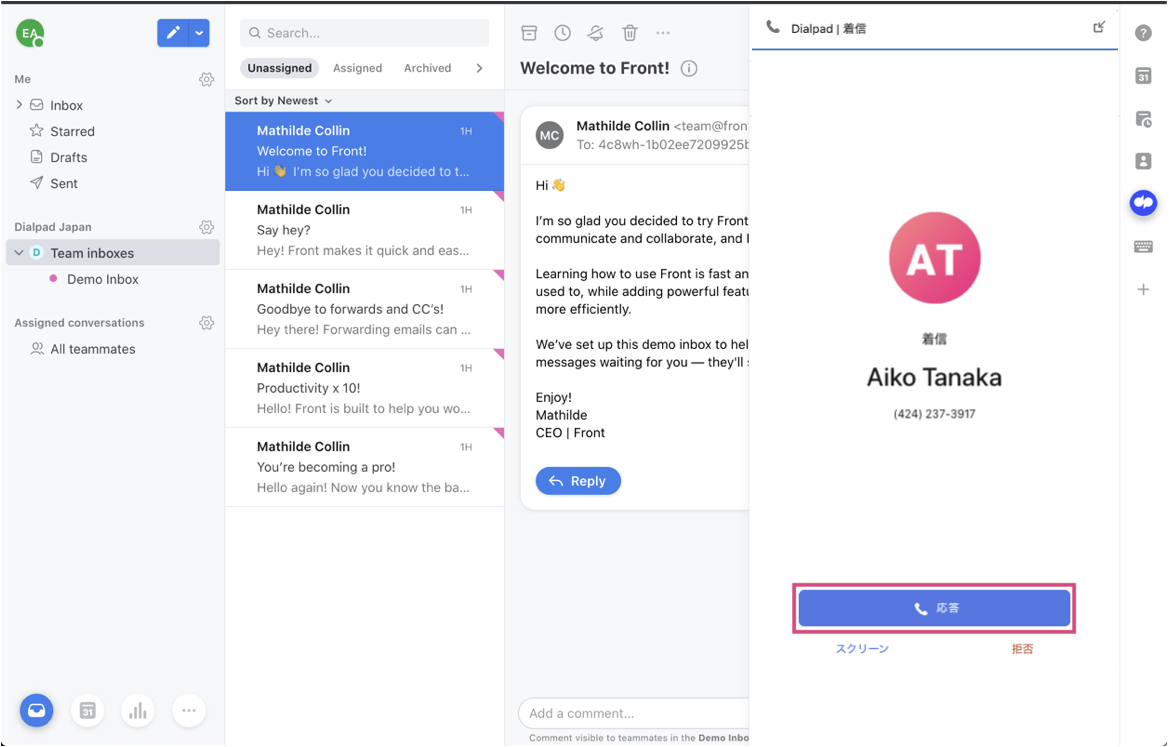
元の画面に戻るには Dialpad パネルの Dialpad ロゴをクリックします。
Note
着信があった場合は、Dialpad CTI を使用して応答する必要がります。
メッセージを送信
メッセージを送信するには、[Integrations] パネルを開きます。
Dialpad を選択します。
[電話をかける] のドロップダウンから [メッセージを送る] を選択するか、連絡先の会話ビューからメッセージを入力します。
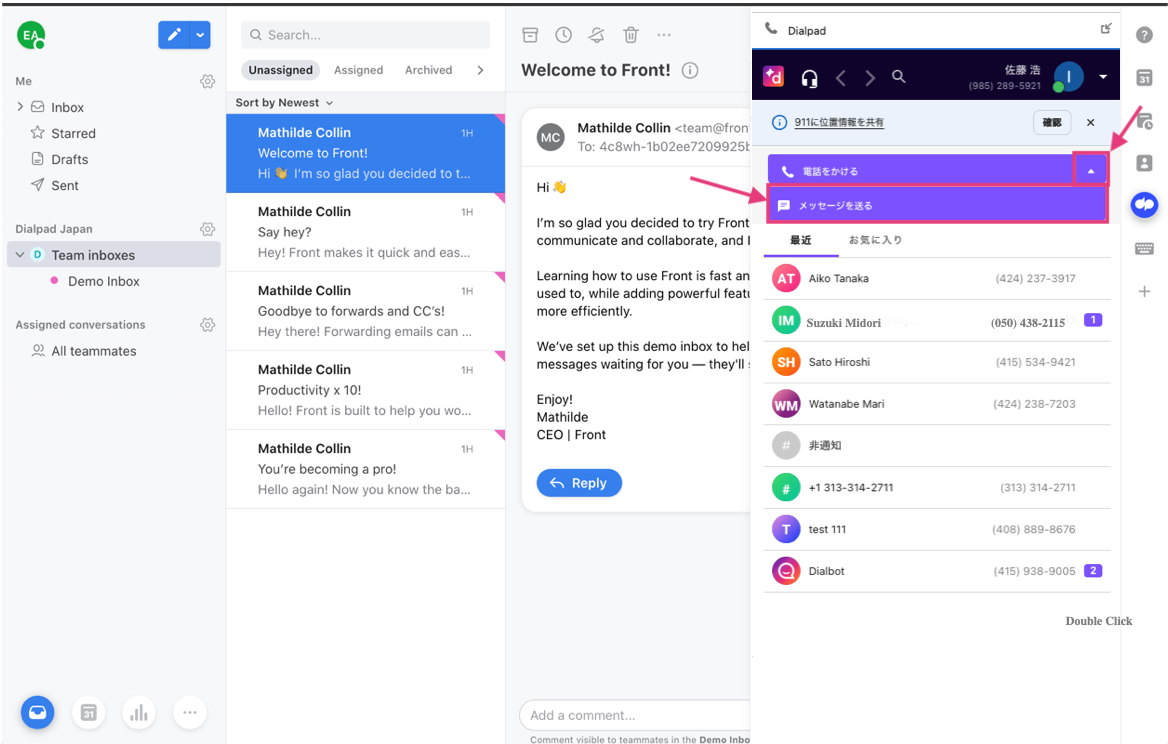
名前または電話番号を入力します。
メッセージを入力し、Enter キーをクリックするか、[送信] を選択します。
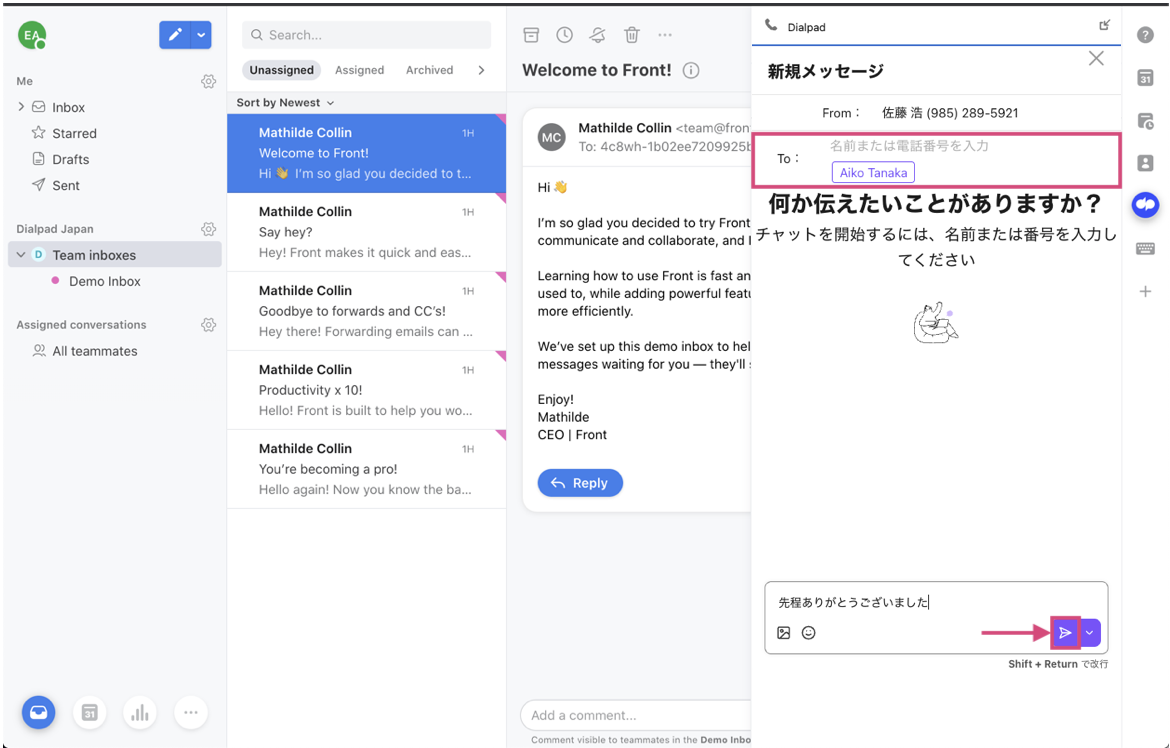
Note
日本ではデスクトップアプリと同様、メッセージの送信は Dialpad ユーザー同士でのみ可能です。Dialpad 番号以外の連絡先にメッセージの送受信はできません。
Tip
共有番号を選択してメッセージを送信することも可能です。
[新規メッセージ From: ] のドロップダウンを選択します。
グループまたはコンタクトセンターを選択します。
プライバシーモードの設定
手順:
プロフィールのドロップダウンリストをクリックします。
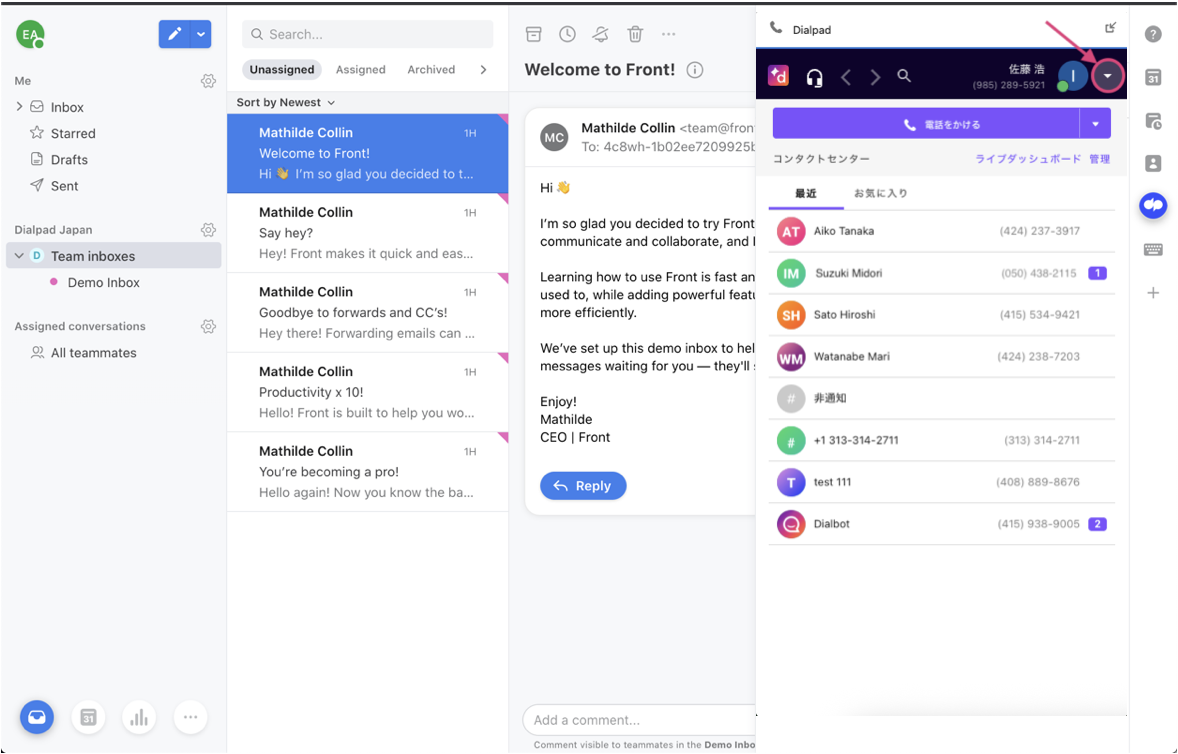
[プライバシーモード] をオンにします。
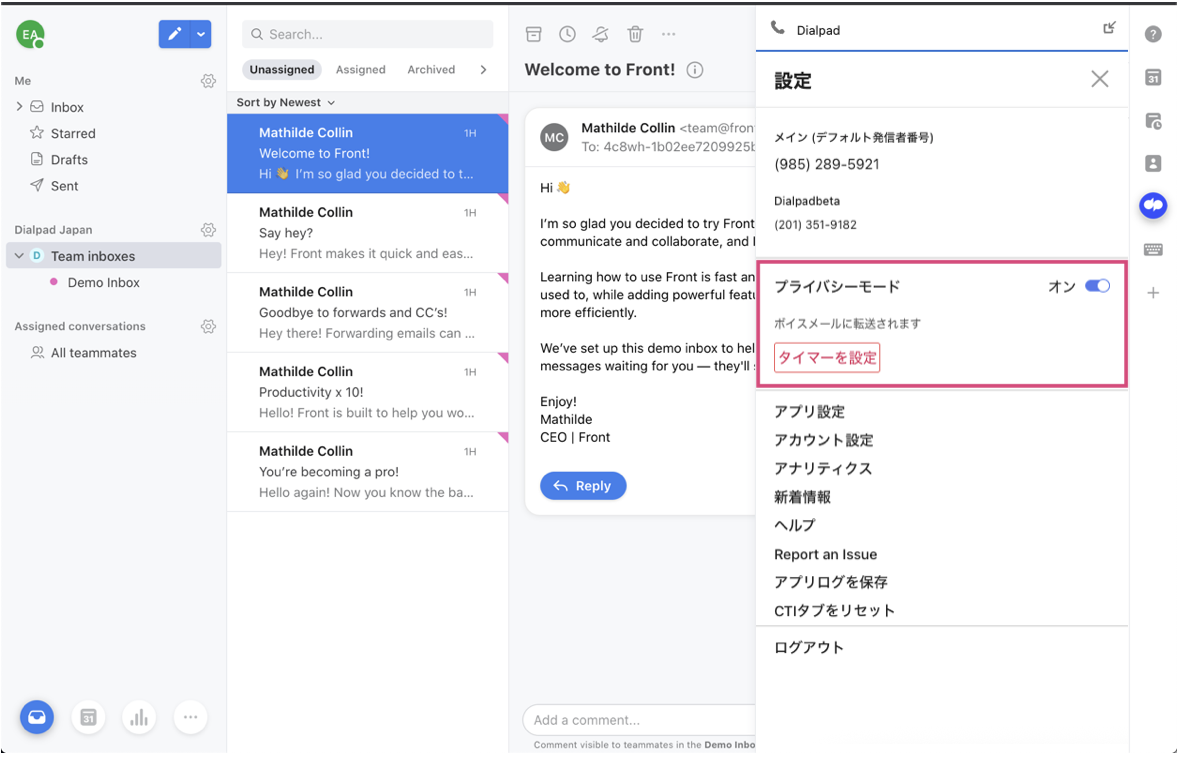
プライバシーモードを解除する場合は [オフ] を選択します。
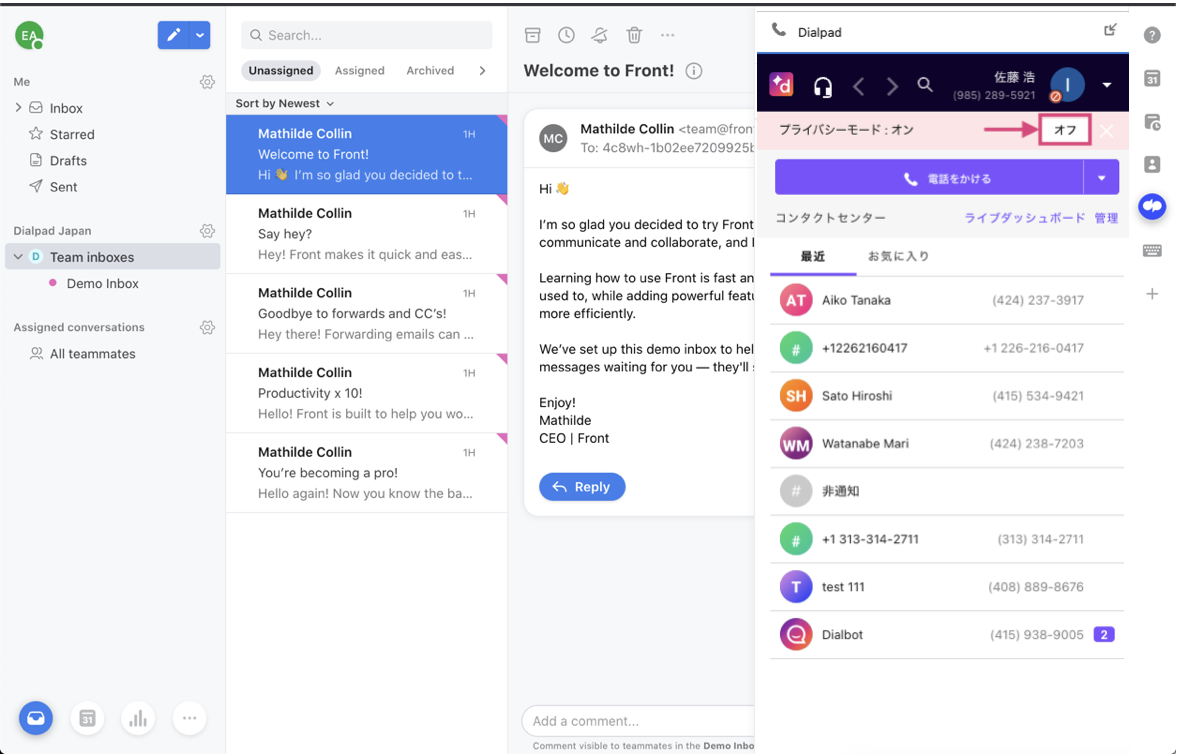
チャネルに接続する
Dialpad のグループおよびコンタクトセンターの電話番号をFront のチャネルに接続して、発着信を行います。
Note
Dialpad のプラグインは 2 種類あります(通話ログ用と日本未提供の SMS 用)。
チャネルに接続するには、Front の設定に移動します。
対象のワークスペースを選択します。
[Channels] タブを選択します。
[Connect a channel] をクリックします。
.png)
[SMS and telephony] ページに移動し、[Dialpad] を選択します。
[Connect] を選択します。
.png)
チャネルで通話を設定する
Dialpad プラグインの接続後、Front 内で Dialpad 通話のルーティング先を選択します。
Front の設定から:
[Log-in and Configure] に移動します。
[Connect to Dialpad] を選択します。
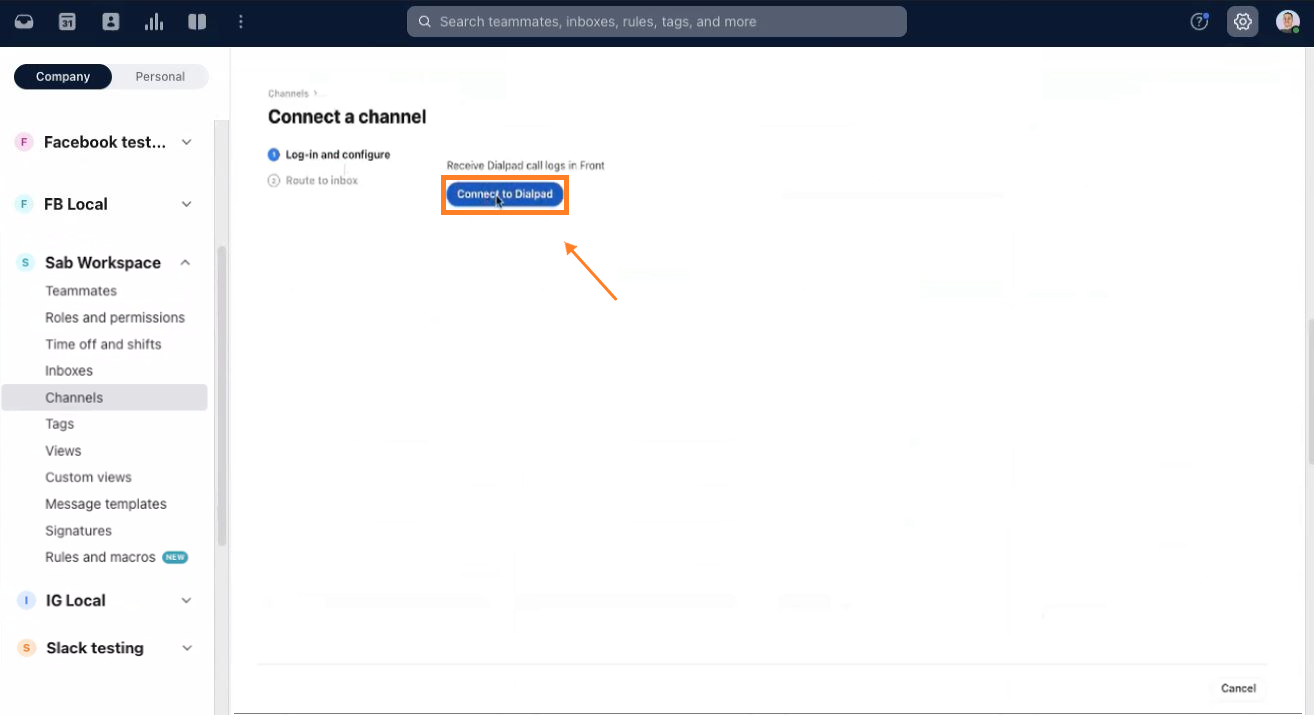
[Allow] を選択します。
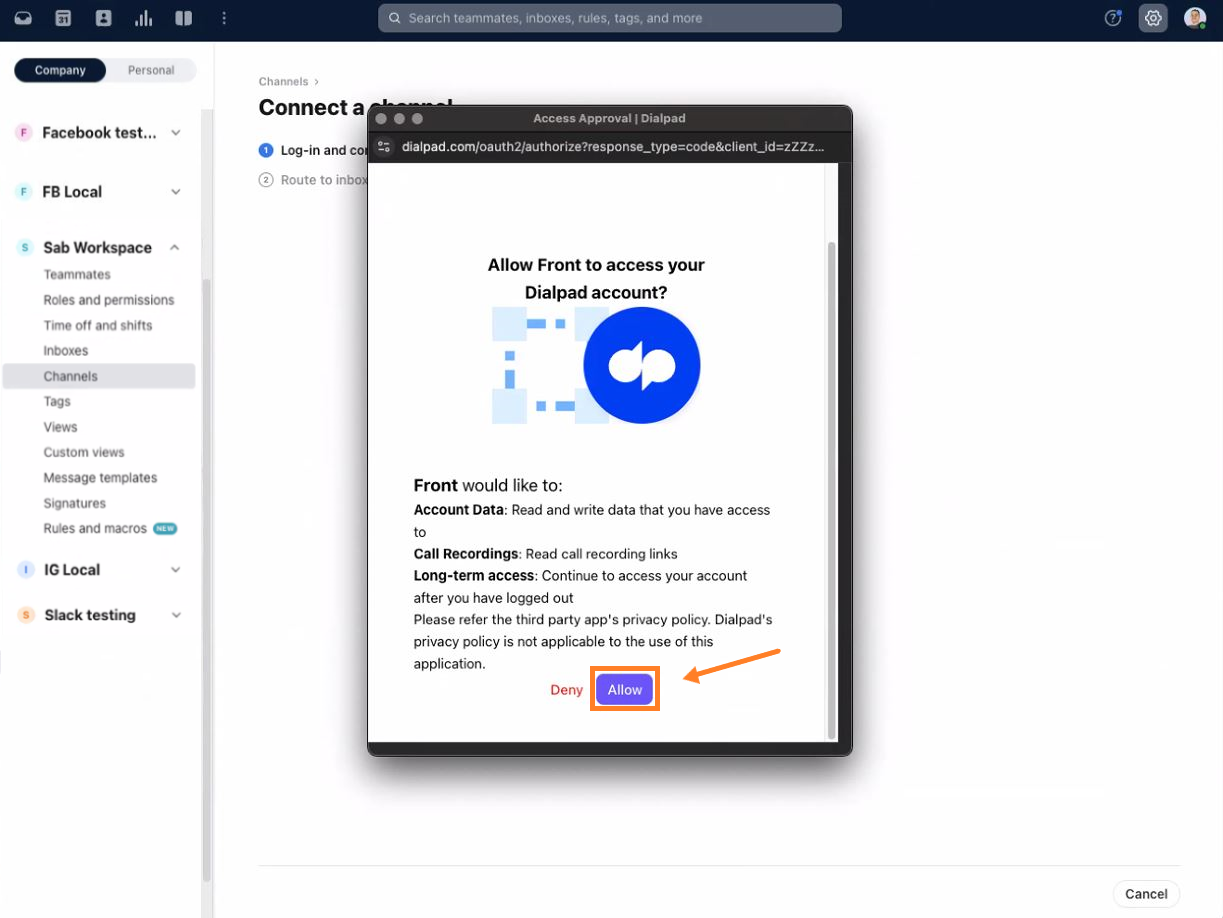
接続したい Dialpad 番号を選択し、[Save] を選択します。

次に [Connect a channel] ページに戻り、通話のルーティング先となる共有受信トレイを選択します。
[Route to inbox] に移動します。
受信トレイを選択します。
新しい受信トレイを作成
既存の共有受信トレイを選択

[Continue] を選択します。

選択されたDialpad 番号からの着信は、指定した共有受信トレイにルーティングされます。

Note
該当ワークスペースのメンバーは [Shared inboxes] でそのチャネル内のすべての通話ログを閲覧できます。
FAQs
Dialpad 管理者です。Dialpad + Front 連携で Dialpad の新規ユーザーを作成できますか?
いいえ、できません。Dialpad.com にログインして新規ユーザーを追加してください。